Gerät aus Apple‑ID entfernen — Anleitung für iPhone, iPad, Mac und iCloud

Entfernen Sie ein Gerät sofort aus Ihrer Apple‑ID, wenn Sie es verkaufen, verlieren oder nicht mehr nutzen möchten. In dieser Anleitung finden Sie praxisnahe, schrittweise Methoden für iPhone, iPad, Mac, Safari und iCloud plus Checklisten, Sicherheits‑Hardening, eine Entscheidungs‑Grafik und Abnahmekriterien.
Ein Apple‑ID‑Account synchronisiert Fotos, Kontakte, Nachrichten, Backups und Einstellungen über iCloud auf all Ihren Geräten. Wird ein Gerät verkauft, weitergegeben oder nicht mehr genutzt, kann ein noch verknüpftes Gerät Daten leaken oder als Angriffsvektor dienen. Deshalb ist es wichtig, ein Gerät korrekt von Ihrer Apple‑ID zu entfernen.
Wichtig: Entfernen eines Geräts aus der Apple‑ID löscht nicht automatisch die lokalen Daten auf diesem Gerät. Wenn das Gerät gestohlen wurde oder verloren ging, sollten Sie zusätzlich «Mein iPhone suchen» verwenden, um das Gerät zu sperren oder ferngelöscht zu werden.
Kurzübersicht: Wann welches Verfahren wählen
- Sie haben physischen Zugriff: Verwenden Sie iPhone/iPad oder Mac. (schnell, direkt)
- Kein Zugriff, aber Internet und Browser: Verwenden Sie iCloud.com oder die Apple‑ID‑Verwaltung in Safari/Browser. (remote)
- Gerät gestohlen/verloren: Gerät aus Account entfernen UND über «Mein iPhone suchen» löschen/sperren.
1. Gerät aus Apple‑ID auf iPhone oder iPad entfernen
- Öffnen Sie die App Einstellungen auf Ihrem iPhone oder iPad.
- Tippen Sie oben auf Ihren Namen (Apple‑ID‑Banner). Melden Sie sich an, falls Sie nicht eingeloggt sind.
- Scrollen Sie nach unten zur Liste “Geräte”.
- Wählen Sie das Gerät aus, das Sie entfernen möchten.
- Tippen Sie auf “Vom Account entfernen” und bestätigen Sie die Abfrage.

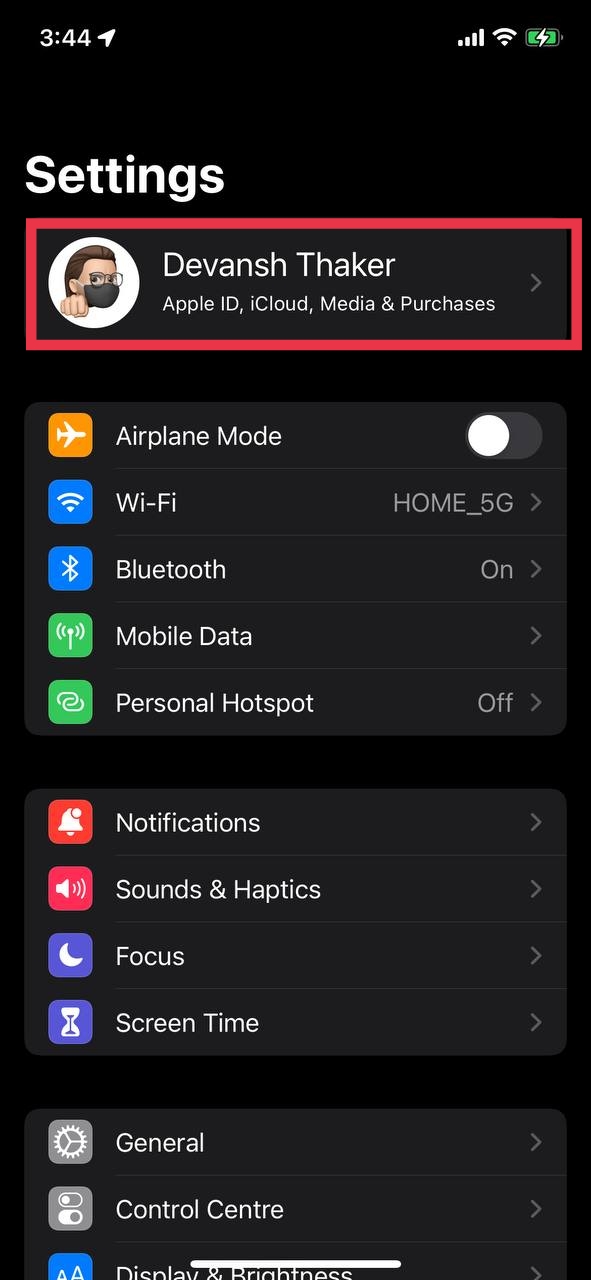
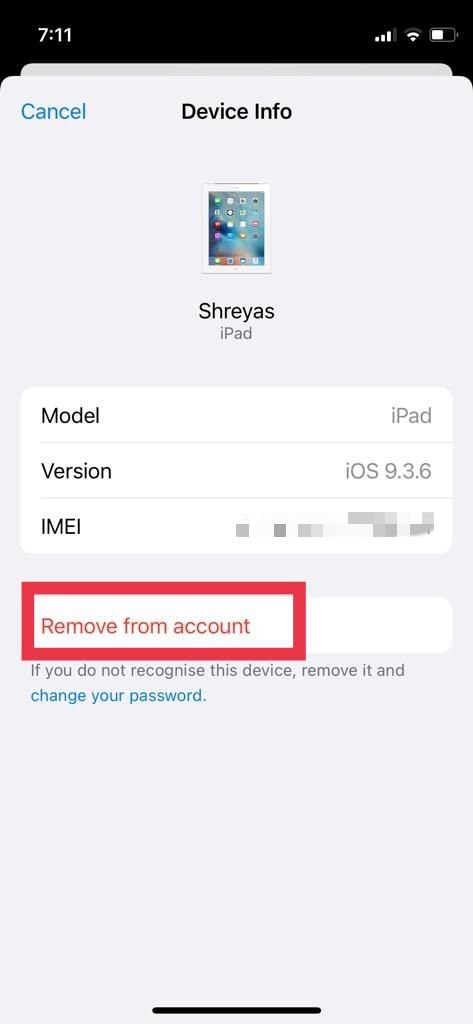
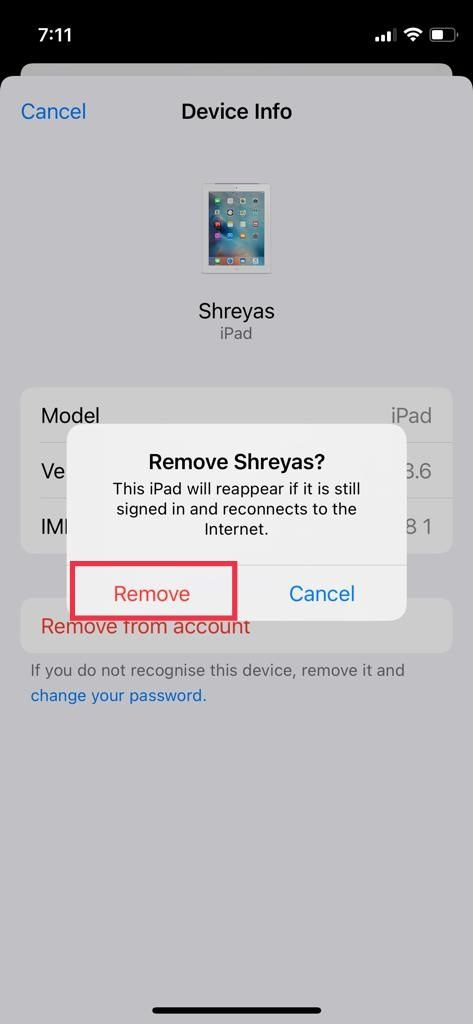
Prüfen Sie danach: die gewählte Einheit sollte nicht mehr in der Geräteliste erscheinen. Wenn Sie Zwei‑Faktor‑Authentifizierung (2FA) über dieses Gerät erhalten haben, fügen Sie vor dem Entfernen ein anderes vertrauenswürdiges Gerät hinzu.
2. Gerät aus Apple‑ID auf dem Mac entfernen
- Öffnen Sie am Mac das Apple‑Menü und wählen Sie Systemeinstellungen.
- Klicken Sie auf “Apple‑ID”.
- In der Seitenleiste sehen Sie die Liste Ihrer verknüpften Geräte.
- Wählen Sie das zu entfernende Gerät aus.
- Klicken Sie auf “Vom Account entfernen” und bestätigen Sie das Entfernen.
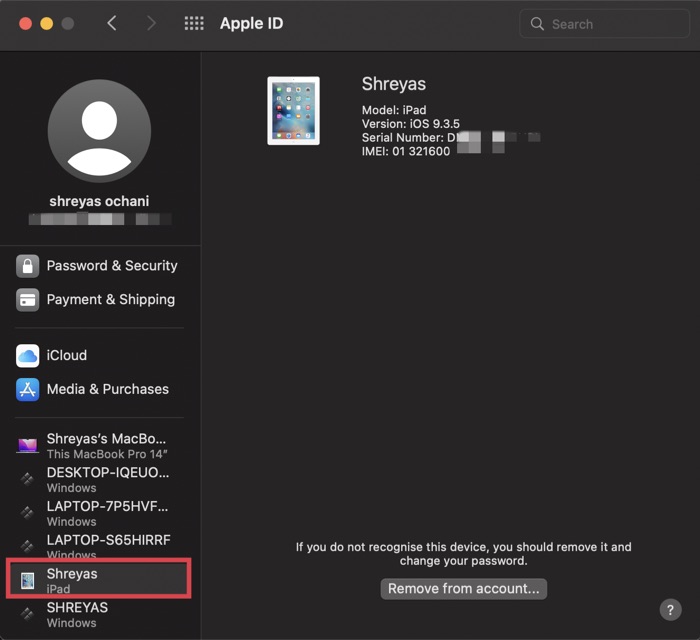
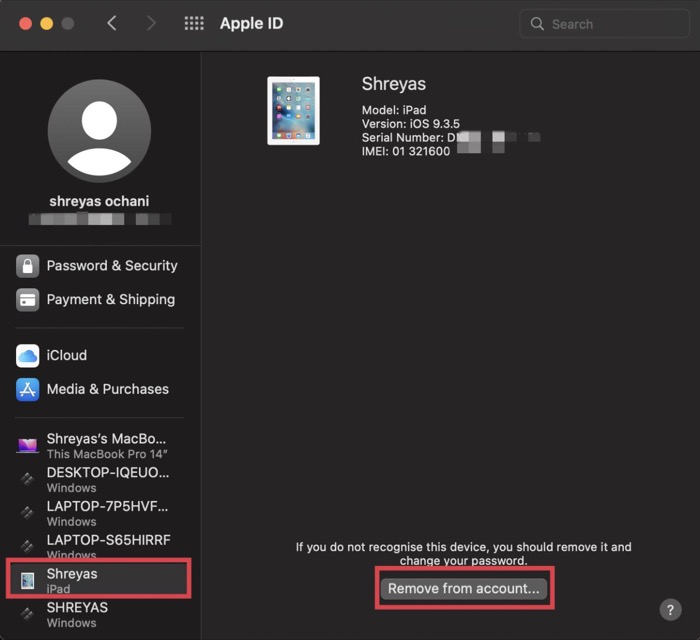
Nach dem Entfernen werden Apple‑Dienste wie iCloud‑Sync, Apple Pay und 2FA‑Codes für dieses Gerät deaktiviert, bis eine erneute Anmeldung erfolgt.
3. Gerät aus dem Apple‑Account über Browser entfernen (Safari/Browser)
- Öffnen Sie Safari oder einen anderen Browser und rufen Sie die Apple‑ID‑Seite auf: https://appleid.apple.com
- Melden Sie sich mit Ihrer Apple‑ID und Ihrem Passwort an.
- Scrollen Sie zum Bereich “Geräte” und wählen Sie das betroffene Gerät.
- Klicken Sie auf “Vom Account entfernen” und bestätigen Sie.
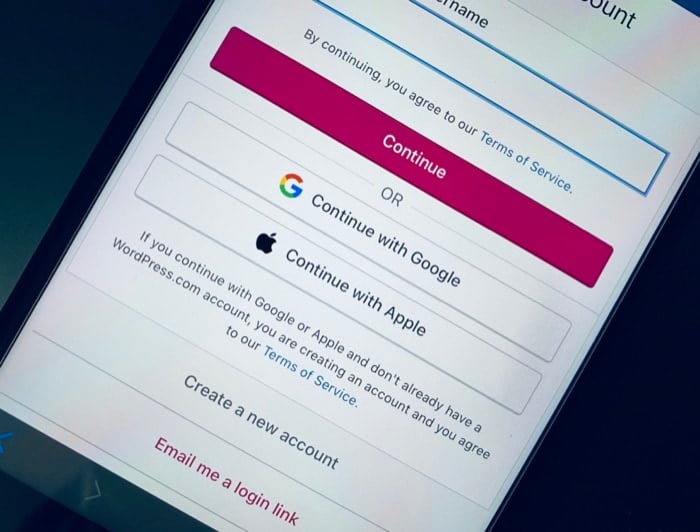
Dies ist die empfohlene Methode, wenn Sie keinen direkten Zugriff auf das Gerät haben oder eine Remote‑Verwaltung benötigen.
4. Gerät über iCloud.com entfernen
- Öffnen Sie iCloud.com in Safari oder einem anderen Browser und melden Sie sich mit Ihrer Apple‑ID an.
- Klicken Sie oben rechts auf Ihren Namen und wählen Sie “Account‑Einstellungen”.
- Unter “Meine Geräte” sehen Sie die Liste. Wählen Sie das Gerät.
- Klicken Sie auf das X oder auf “Vom Account entfernen” und bestätigen Sie die Abfrage.
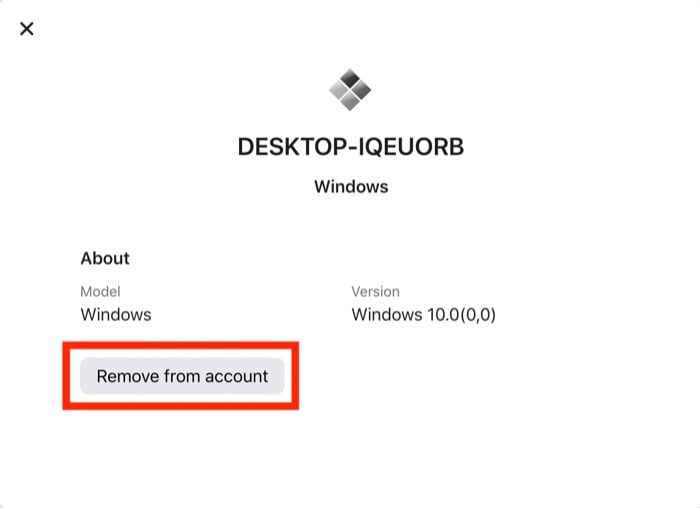
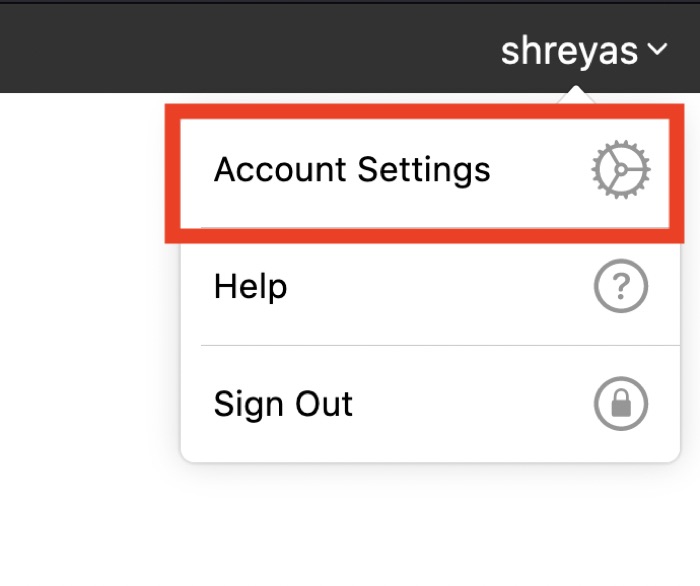
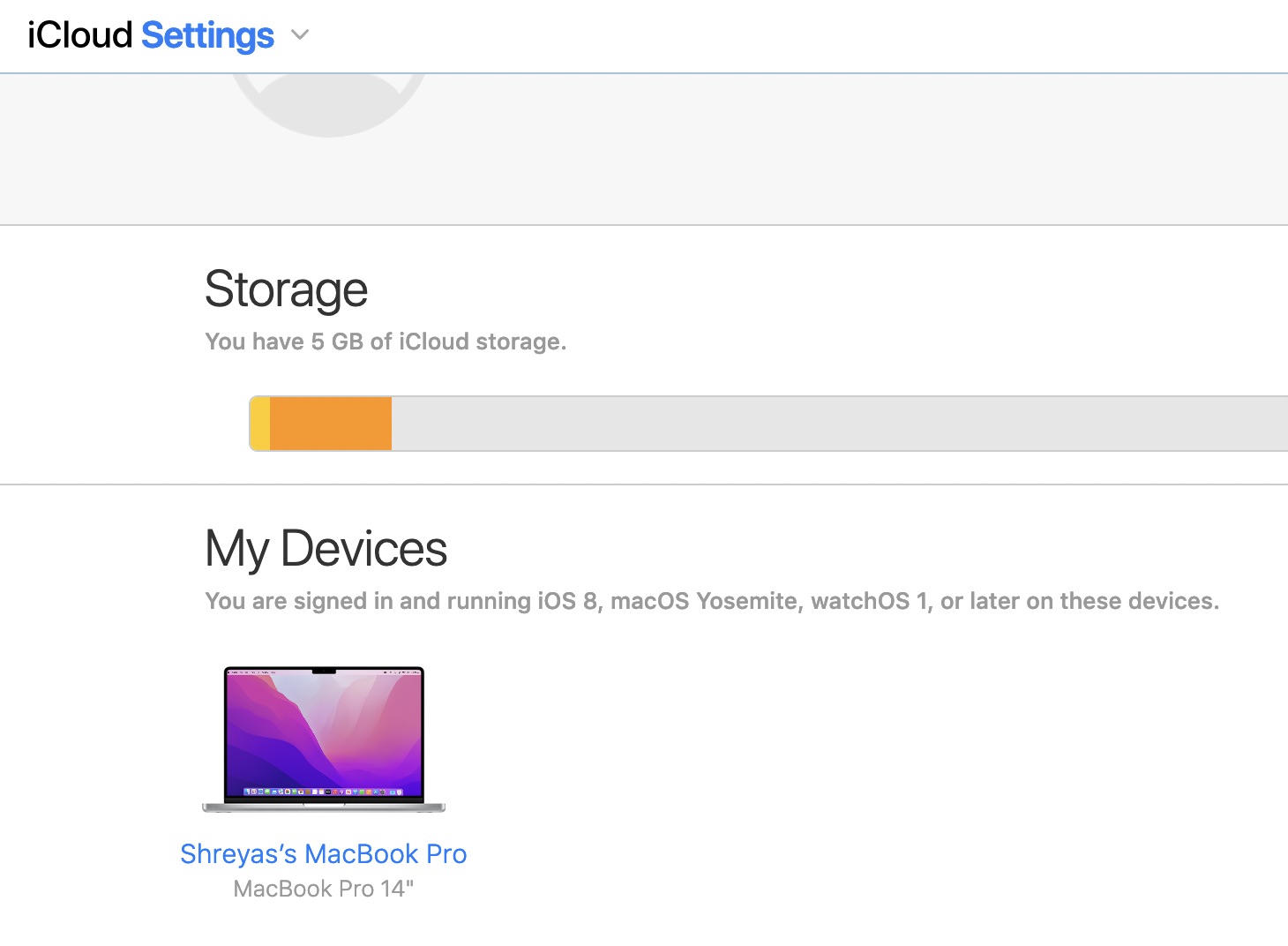
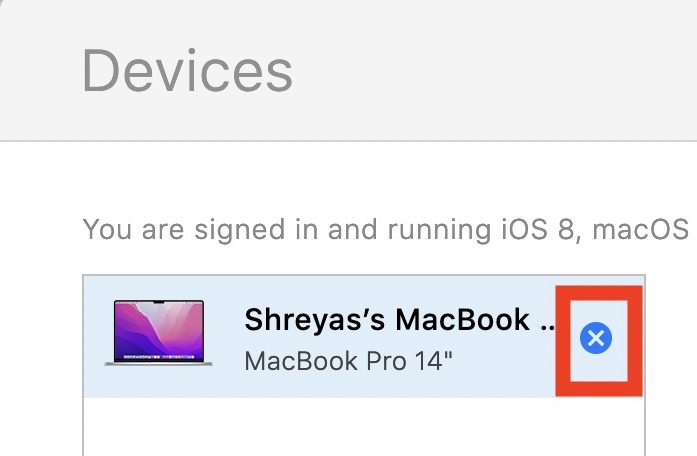
Diese Methode eignet sich besonders für Administratoren oder wenn Sie mehrere Geräte zentral verwalten müssen.
Was passiert technisch, wenn Sie ein Gerät entfernen?
- Das Gerät verliert die Berechtigung, iCloud‑Daten mit Ihrer Apple‑ID zu synchronisieren.
- Apple Pay‑Karten werden vom Gerät entfernt (auch offline), falls hinterlegt.
- Zwei‑Faktor‑Authentifizierung (2FA) liefert keine Codes mehr an dieses Gerät.
- “Mein iPhone suchen” wird deaktiviert für das Gerät (falls nicht gesperrt/gelöscht).
Hinweis: Lokale Daten bleiben auf dem Gerät, es sei denn, Sie führen zusätzlich eine Fernlöschung durch.
Checkliste vor dem Entfernen (Sicherheits‑Quickcheck)
- Haben Sie ein aktuelles iCloud‑Backup erstellt? (Einstellungen → [Ihr Name] → iCloud → iCloud‑Backup)
- Sind alternative 2FA‑Empfänger hinterlegt? (Telefonnummern oder anderes Gerät)
- Haben Sie Apple Pay entfernt/manuell Karten entfernt?
- Falls Verkauf: Gerät löschen & „Alle Inhalte & Einstellungen“ zurücksetzen
- Falls verloren: Gerät über „Mein iPhone suchen“ sperren und löschen
Rollenbasierte Checklisten
Verkäufer
- Gerät aus Apple‑ID entfernen
- Gerät in Einstellungen zurücksetzen: Einstellungen → Allgemein → Zurücksetzen → Alle Inhalte & Einstellungen löschen
- SIM entfernen
- Seriennummer/IMEI für Anzeige bereithalten
Käufer
- Vor Kauf: Verkäufer bitten, Gerät abzumelden und zurückzusetzen
- Nach Kauf: Gerät mit eigener Apple‑ID anmelden, 2FA aktivieren
IT‑Administrator
- Prüfen: Geräteinventar mit Apple‑ID‑Verknüpfungen
- Remote entfernen über Apple‑ID Admin oder MDM
- Dokumentieren: Zeitpunkt, Nutzerkonto, Seriennummer
Abnahmekriterien
- Das Gerät erscheint nicht mehr in der Apple‑ID unter “Meine Geräte”.
- Apple Pay‑Karten sind auf dem Gerät entfernt.
- Bei gestohlenem Gerät: Fernlöschung wurde initiiert oder Gerät ist gesperrt.
- Der Käufer kann das Gerät ohne Aufforderung zur alten Apple‑ID einrichten.
Entscheidungsbaum: Welche Methode wählen?
flowchart TD
A[Haben Sie physischen Zugriff?] -->|Ja| B[Verwenden Sie iPhone/iPad oder Mac direkt]
A -->|Nein| C[Haben Sie Browserzugang und Internet?]
C -->|Ja| D[Anmelden bei appleid.apple.com oder iCloud.com]
C -->|Nein| E[Kontaktiere vorherigen Benutzer oder Apple Support]
B --> F[Entfernen in Einstellungen / Systemeinstellungen]
D --> G[Entfernen über Browser und iCloud]
E --> H[Support‑Fallback: Apple Support folgen / Geräte sperren]Troubleshooting: Wenn sich ein Gerät nicht entfernen lässt
- Prüfen Sie, ob Sie mit der richtigen Apple‑ID angemeldet sind.
- Falls das Gerät offline ist: Entfernen wird angewiesen, aber wirkt erst, wenn Gerät eine Verbindung herstellt; bei Apple Pay werden Karten ggf. sofort entfernt.
- Wenn Sie Probleme haben, sich abzumelden: Melden Sie sich auf dem Gerät ab und wieder an, oder starten Sie das Gerät neu.
- Manchmal verhindert eine aktive Familienfreigabe/MDM‑Konfiguration das Entfernen; prüfen Sie die Admin‑Einstellungen.
- Sollte alles fehlschlagen: Kontaktieren Sie den Apple Support mit Seriennummer und Erklärungsgrund.
Incident‑Runbook (bei Diebstahl/Verlust)
- Melden Sie Gerät als verloren in «Mein iPhone suchen» und aktivieren Sie den Modus “Verloren”.
- Sperren Sie das Gerät mit einer Nachricht und Telefonnummer für Finder.
- Starten Sie bei Bedarf eine Fernlöschung.
- Entfernen Sie das Gerät aus Ihrer Apple‑ID, wenn Sie möchten (dies deaktiviert 2FA/Cards für das Gerät).
- Erstatten Sie Anzeige bei der Polizei (bei Diebstahl) und hinterlegen Sie IMEI/Seriennummer.
- Ändern Sie Ihr Apple‑ID‑Passwort und prüfen Sie vertrauenswürdige Telefonnummern.
Testfälle / Akzeptanzkriterien (Kurz)
- Testfall 1: Entfernen eines online verbundenen iPhones — Erwartet: Gerät verschwindet sofort aus “Meine Geräte”.
- Testfall 2: Entfernen eines offline befindlichen iPhones — Erwartet: Entfernen wird in der Apple‑ID angezeigt; Gerät reagiert bei nächster Verbindung.
- Testfall 3: Entfernen eines Geräts mit aktivem Apple Pay — Erwartet: Karten werden vom Gerät entfernt und Apple Pay deaktiviert.
Sicherheits‑Hardening nach dem Entfernen
- Ändern Sie Ihr Apple‑ID‑Passwort nach einem Geräteverlust oder wenn Sie den Verdacht auf Missbrauch haben.
- Aktivieren Sie Zwei‑Faktor‑Authentifizierung (falls noch nicht aktiv).
- Entfernen Sie alte, nicht mehr verwendete vertrauenswürdige Telefonnummern und Geräte.
- Prüfen Sie die Liste der Apps mit Apple‑ID‑Zugriff und entziehen Sie unnötigen Zugriff: appleid.apple.com → Sicherheit → Apps‑und‑Websites.
Datenschutz / DSGVO‑Hinweis
Wenn Sie ein Gerät verkaufen oder weitergeben, stellen Sie sicher, dass Sie alle persönlichen Daten vollständig entfernen und das Gerät zurücksetzen. Löschen Sie iCloud‑Backups, entfernen Sie das Gerät aus der Apple‑ID und löschen Sie lokale Inhalte. Bei personenbezogenen Daten Dritter (z. B. Sorgerechtskinder, Mitarbeiter) sollten Sie zusätzlich interne Datenschutzrichtlinien befolgen und dokumentieren, welche Schritte Sie vorgenommen haben.
Alternativen und Sonderfälle
- Gerät lässt sich nicht abmelden, weil Passwort unbekannt: Fordern Sie den Verkäufer auf, sich abzumelden oder den Aktivierungssperre‑Status zu entfernen.
- Gerät gehört zu einer Firma (MDM): Wenden Sie sich an Ihren IT‑Administrator — unternehmensverwaltete Geräte können spezielle Verfahren erfordern.
- Gerät ist älter und läuft unter veraltetem iOS: Entfernen Sie die Apple‑ID und erwägen Sie, das Gerät vollständig zu löschen, bevor Sie es weitergeben.
Mini‑Methodologie: Sicheres Entfernen in 6 Schritten
- Backup erstellen (iCloud oder lokal)
- Alternative 2FA‑Methode einrichten
- Abmelden vom Gerät / Entfernen aus dem Account
- Fernlöschung bei Verlust/Diebstahl
- Passwort ändern und Sicherheitsüberprüfung durchführen
- Dokumentation (Seriennummer, Zeitpunkt, beteiligte Accounts)
Vorlagen: Verkauf/Übergabe‑Checkliste (Kurz)
- Apple‑ID abgemeldet: Ja/Nein
- Gerät zurückgesetzt: Ja/Nein
- iCloud‑Backup entfernt: Ja/Nein
- SIM entnommen: Ja/Nein
- Seriennummer notiert: _
FAQ — Häufig gestellte Fragen
Entfernt das Entfernen eines Geräts aus der Apple‑ID das Gerät komplett zurück?
Nein. Das Entfernen trennt das Gerät von Ihrer Apple‑ID, setzt es aber nicht auf Werkseinstellungen zurück. Für Verkauf oder Weitergabe müssen Sie zusätzlich “Alle Inhalte & Einstellungen löschen” ausführen.
Bekomme ich noch 2FA‑Codes auf das entfernte Gerät?
Nein. Nachdem ein Gerät aus der Apple‑ID entfernt wurde, erhält es keine Zwei‑Faktor‑Authentifizierungscodes mehr.
Was passiert bei Apple Pay, wenn ich ein Gerät entferne?
Apple Pay‑Karten werden vom Gerät entfernt — dies gilt auch, wenn das Gerät gerade offline ist. Apple sorgt dafür, dass Zahlungsdaten vom Gerät entfernt werden.
Warum kann ich ein Gerät nicht entfernen?
Mögliche Gründe: Sie sind nicht mit der richtigen Apple‑ID angemeldet, das Gerät wird durch MDM verwaltet, oder Apple hat eine 90‑Tage‑Sperre, wenn es kürzlich mit einem anderen Account verknüpft wurde.
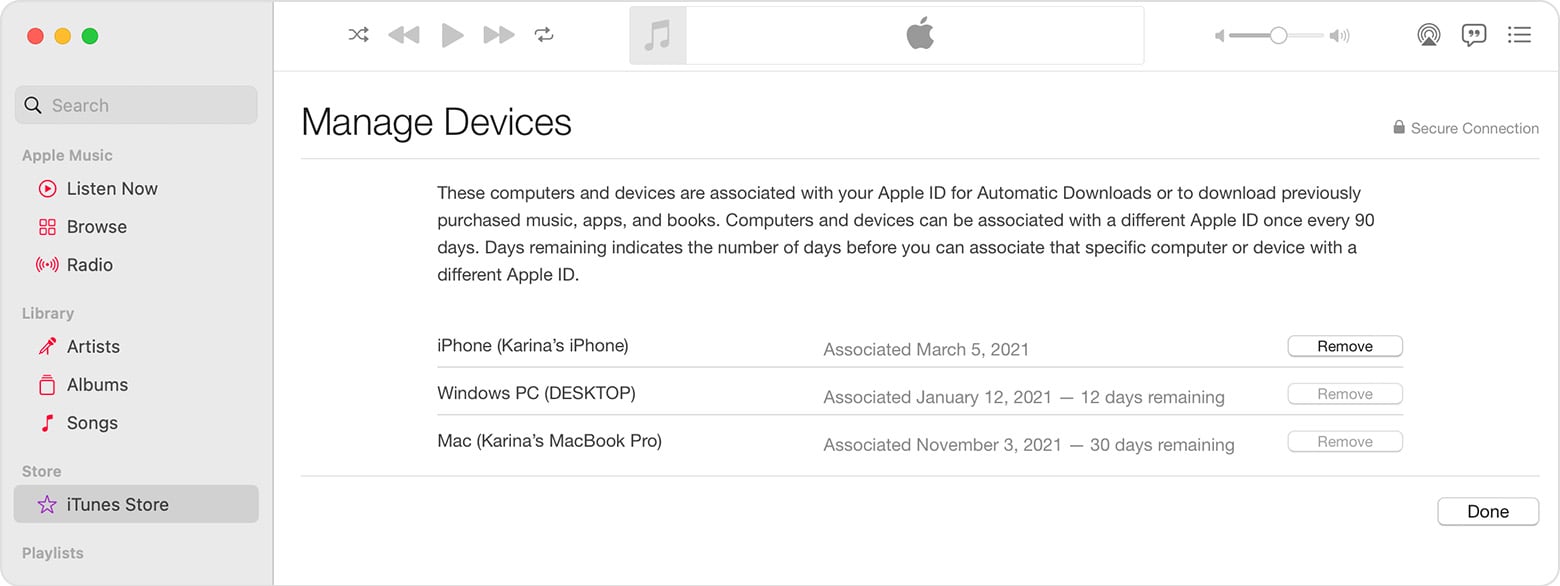
Wie füge bzw. entferne ich vertrauenswürdige Geräte?
Auf dem Mac: Apple‑Menü → Systemeinstellungen → Apple‑ID. Wählen Sie das Gerät in der Seitenleiste aus; dort können Sie es als vertrauenswürdig bestätigen oder entfernen.
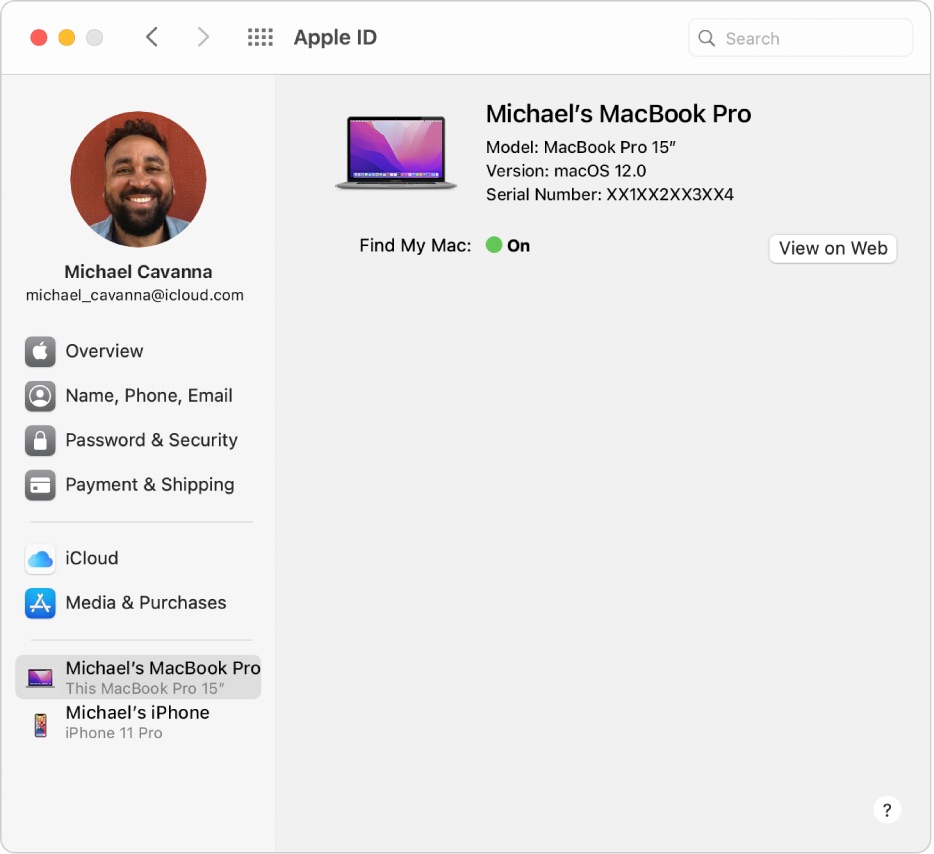
Glossar — 1‑Zeiler
- Apple‑ID: Ihre zentrale Apple‑Benutzerkennung für iCloud, App‑Store und Geräte.
- iCloud: Apples Cloud‑Dienst für Backup, Sync und Dateien.
- 2FA: Zwei‑Faktor‑Authentifizierung verhindert unberechtigten Zugriff.
- MDM: Mobile Device Management, Firmenverwaltung für Geräte.
Risikoanalyse und Gegenmaßnahmen (Kurz)
- Risiko: Datenzugriff nach Verkauf. Gegenmaßnahme: Gerät abmelden und löschen; Backup vorher sichern.
- Risiko: Verlust von 2FA‑Codes. Gegenmaßnahme: Alternative 2FA‑Geräte/Telefonnummern hinterlegen.
- Risiko: Unwissenheit beim Käufer (Aktivierungssperre). Gegenmaßnahme: Vor Verkauf abmelden und Reset dokumentieren.
Abschluss und Handlungsempfehlung
Entfernen Sie veraltete oder nicht mehr genutzte Geräte aus Ihrer Apple‑ID regelmäßig als Teil Ihrer digitalen Hygiene. Bei Weitergabe oder Verkauf: abmelden, zurücksetzen und dokumentieren. Bei Verlust oder Diebstahl: sofort sperren und ferngelöscht vorgehen.
Wenn Ihnen diese Anleitung geholfen hat, schreiben Sie kurz in die Kommentare, welche Methode Sie verwendet haben und ob alles reibungslos geklappt hat.
Zusammenfassung
- Entfernen aus der Apple‑ID trennt Synchronisation, 2FA und Apple Pay für das Gerät.
- Nutzen Sie das Gerät direkt (iPhone/Mac) oder iCloud/Browser, je nach Zugriff.
- Achten Sie auf Backup, 2FA‑Alternativen und dokumentieren Sie den Vorgang beim Verkauf.
Ähnliche Materialien

Podman auf Debian 11 installieren und nutzen
Apt-Pinning: Kurze Einführung für Debian

FSR 4 in jedem Spiel mit OptiScaler
DansGuardian + Squid (NTLM) auf Debian Etch installieren

App-Installationsfehler auf SD-Karte (Error -18) beheben
